CSS बॉक्स मॉडल समझाया गया: दृश्य गाइड और ऑनलाइन एडिटर
क्या आपको कभी वेब पेज लेआउट में परेशानी हुई है जहाँ तत्व सही ढंग से व्यवस्थित नहीं होते? इसका कारण अक्सर CSS बॉक्स मॉडल की गलतफहमी होती है, जो वेब डिज़ाइन का सबसे बुनियादी सिद्धांत है। यह नियंत्रित करता है कि प्रत्येक HTML तत्व स्क्रीन पर कैसे प्रस्तुत होता है, और यह उसके द्वारा घेरे गए स्थान को परिभाषित करता है। सही रिक्ति के साथ एक HTML पेज का पूर्वावलोकन कैसे करें यह पूरी तरह से इस सिद्धांत में महारत हासिल करने पर निर्भर करता है। यह मार्गदर्शिका बॉक्स मॉडल के घटकों - सामग्री, पैडिंग, बॉर्डर और मार्जिन - को दृश्य रूप से समझाएगी, भ्रम को स्पष्टता में बदल देगी। इससे भी बेहतर, आप इन अवधारणाओं को तुरंत व्यवहार में देखने के लिए एक ऑनलाइन HTML एडिटर का उपयोग करना सीखेंगे।
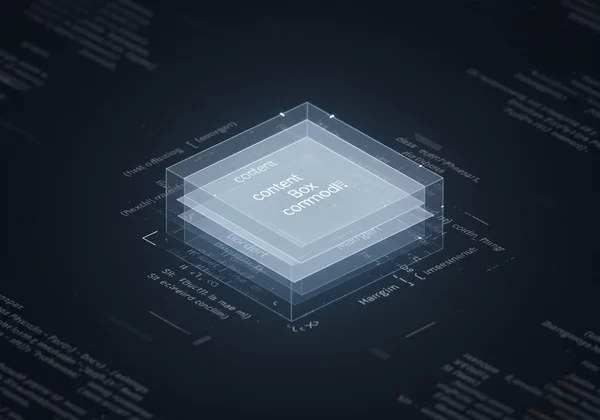
मौलिक CSS बॉक्स मॉडल घटकों को समझना
आपके वेबपेज पर प्रत्येक तत्व एक आयताकार बॉक्स माना जाता है। यह बॉक्स चार अलग-अलग परतों से बना होता है, जो अंदर से बाहर की ओर परतों में व्यवस्थित होती हैं। प्रत्येक परत को समझना सुसंगत और पेशेवर वेब लेआउट की दिशा में पहला कदम है। इसे एक फ़्रेमयुक्त तस्वीर की तरह सोचें: आपके पास खुद तस्वीर, उसके चारों ओर का गत्ता, फ्रेम, और दीवार पर अन्य चित्रों और इसके बीच की जगह है।
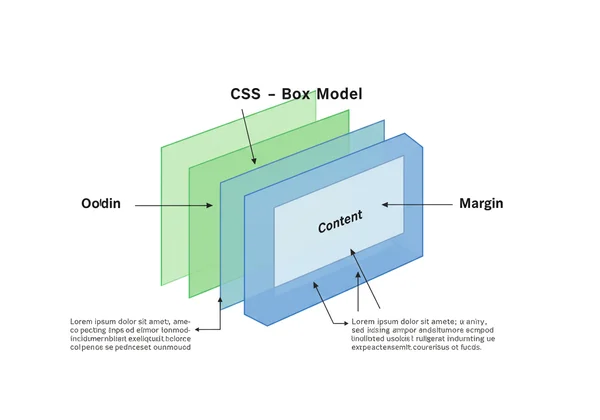
सामग्री क्षेत्र: आपके तत्व का मुख्य भाग
बॉक्स के बिल्कुल केंद्र में तत्व का मुख्य भाग है: सामग्री क्षेत्र। यह वह जगह है जहाँ आपका टेक्स्ट, चित्र, वीडियो या अन्य मीडिया दिखाई देते हैं। इस क्षेत्र के आयाम आपके CSS में width और height गुणों द्वारा परिभाषित किए जाते हैं। उदाहरण के लिए, यदि आप एक <div> के लिए width: 300px; सेट करते हैं, तो आप इस सामग्री बॉक्स की चौड़ाई को परिभाषित कर रहे हैं। अन्य सभी परतें इस केंद्रीय भाग के चारों ओर जोड़ी जाती हैं।
पैडिंग: आंतरिक स्थान और दृश्य स्पष्टता के लिए स्थान
अगली बाहरी परत पैडिंग है। पैडिंग सामग्री क्षेत्र और तत्व के बॉर्डर के बीच की पारदर्शी जगह है। इसका प्राथमिक उद्देश्य दृश्य स्पष्टता के लिए स्थान प्रदान करना है, जिससे आपकी सामग्री उसके कंटेनर के किनारे से सीधे न टकराए। आप padding-top, padding-right, padding-bottom, padding-left, या शॉर्टहैंड padding गुण जैसे गुणों का उपयोग करके चारों तरफ पैडिंग को नियंत्रित कर सकते हैं। पैडिंग बढ़ाने से तत्व अंदर से दिखने में बड़ा हो जाता है।
बॉर्डर: पैडिंग और मार्जिन के बीच की रूपरेखा
बॉर्डर वह दृश्य फ्रेम है जो सामग्री और पैडिंग को घेरता है। यह आपके तत्व की बाहरी रेखा के रूप में कार्य करता है। आपके पास इसकी उपस्थिति पर सटीक नियंत्रण होता है, जिसमें इसकी मोटाई (border-width), शैली (border-style—जैसे, solid, dotted, dashed), और रंग (border-color) शामिल हैं। बॉर्डर तत्व के आकार निर्धारण में एक प्रमुख घटक है, क्योंकि इसकी मोटाई बॉक्स के समग्र आयामों में योगदान करती है।
मार्जिन: बाहरी स्थान और तत्व पृथक्करण
अंतिम, सबसे बाहरी परत मार्जिन है। यह बॉर्डर के बाहर की पारदर्शी जगह है। मार्जिन का काम एक तत्व और उसके पड़ोसियों के बीच दूरी बनाना है, जिससे उचित तत्व पृथक्करण सुनिश्चित हो सके। यदि आप दो <div> तत्वों को एक-दूसरे से दूरी बनाना चाहते हैं, तो आप उनके मार्जिन बढ़ा देंगे। पैडिंग के विपरीत, मार्जिन कभी-कभी "एक दूसरे में मिल सकते हैं" जब दो ऊर्ध्वाधर मार्जिन मिलते हैं, जो जटिल लेआउट के लिए समझने के लिए एक महत्वपूर्ण व्यवहार है। आप एक ऑनलाइन HTML व्यूअर का उपयोग करके इस प्रभाव के साथ प्रयोग कर सकते हैं।
कंटेंट-बॉक्स बनाम बॉर्डर-बॉक्स: CSS आकार निर्धारण को समझना
CSS सीखने वाले डेवलपर्स के लिए सबसे आम निराशाओं में से एक यह है कि किसी तत्व का कुल आकार कैसे निर्धारित किया जाता है। यह box-sizing गुण द्वारा नियंत्रित होता है, जिसके दो मुख्य मान होते हैं जो बॉक्स मॉडल के व्यवहार को मौलिक रूप से बदलते हैं।
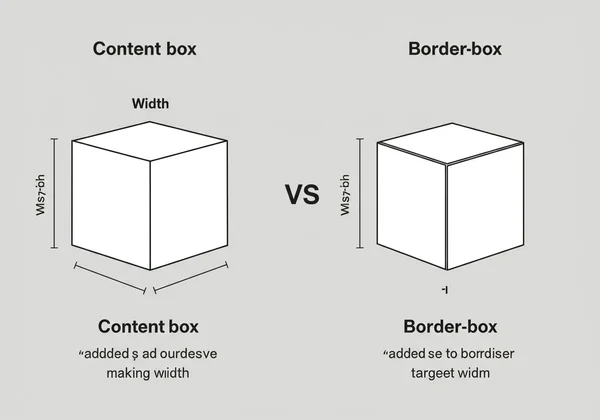
मानक बॉक्स मॉडल: content-box समझाया गया
डिफ़ॉल्ट रूप से, सभी तत्व box-sizing: content-box; का उपयोग करते हैं। इस मानक बॉक्स मॉडल में, जब आप किसी तत्व की width और height सेट करते हैं, तो ये आयाम केवल सामग्री क्षेत्र पर लागू होते हैं। पैडिंग और बॉर्डर को फिर उस चौड़ाई और ऊंचाई के ऊपर जोड़ा जाता है।
उदाहरण के लिए, यदि आपके पास है:
.my-box {
width: 200px;
padding: 20px;
border: 10px solid black;
}
.my-box की कुल रेंडर की गई चौड़ाई 260px (200px सामग्री + 20px बाएँ पैडिंग + 20px दाएँ पैडिंग + 10px बाएँ बॉर्डर + 10px दाएँ बॉर्डर) होगी। यह योगात्मक व्यवहार लेआउट गणनाओं को जटिल और अस्वाभाविक बना सकता है।
सहज बॉक्स मॉडल: border-box समझाया गया
एक कहीं अधिक अनुमानित तरीका box-sizing: border-box; है। इस सहज बॉक्स मॉडल में, आपके द्वारा परिभाषित width और height तत्व के कुल आयामों का प्रतिनिधित्व करते हैं, जिसमें पैडिंग और बॉर्डर शामिल हैं। ब्राउज़र स्वचालित रूप से सामग्री क्षेत्र से पैडिंग और बॉर्डर की मोटाई घटा देता है।
border-box के साथ उसी उदाहरण का उपयोग करते हुए:
.my-box {
box-sizing: border-box;
width: 200px;
padding: 20px;
border: 10px solid black;
}
.my-box की कुल रेंडर की गई चौड़ाई बिल्कुल 200px है, जैसा कि निर्दिष्ट किया गया है। अंदर का सामग्री क्षेत्र पैडिंग और बॉर्डर को समायोजित करने के लिए स्वचालित रूप से 140px तक सिकुड़ जाएगा। यह ग्रिड सिस्टम और प्रतिक्रियाशील डिज़ाइन बनाना काफी आसान बनाता है।
प्रत्येक का उपयोग कब करें: सही box-sizing गुण चुनना
आधुनिक वेब डेवलपमेंट के लिए, box-sizing: border-box; को विश्व स्तर पर सेट करने की लगभग हमेशा सलाह दी जाती है। यह एक अधिक सुसंगत और प्रबंधनीय लेआउट सिस्टम बनाता है। कई डेवलपर्स इस व्यवहार को हर तत्व पर लागू करने के लिए अपनी स्टाइलशीट के शीर्ष पर निम्नलिखित CSS रीसेट जोड़ते हैं:
*,
*::before,
*::after {
box-sizing: border-box;
}
यह सरल नियम यह सुनिश्चित करके संपूर्ण विकास प्रक्रिया को सुव्यवस्थित करता है कि किसी तत्व के लिए आपके द्वारा निर्धारित आयाम वही आयाम हैं जो आपको स्क्रीन पर दिखाई देते हैं। आप इस कोड को अभी टेस्ट कर सकते हैं और यह जो नाटकीय अंतर लाता है उसे देख सकते हैं।
बॉक्स मॉडल लागू करना: व्यवहार में मार्जिन बनाम पैडिंग
मार्जिन और पैडिंग के बीच का अंतर जानना आपके लेआउट पर सटीक नियंत्रण के लिए महत्वपूर्ण है। जबकि दोनों स्थान बनाते हैं, वे अलग-अलग इरादों और प्रभावों के साथ ऐसा करते हैं।
स्थान में महारत हासिल करना: मार्जिन का उपयोग कब करें, पैडिंग का उपयोग कब करें
स्थान में महारत हासिल करने के लिए यहाँ एक सरल नियम है:
- पैडिंग का उपयोग करें जब आप किसी तत्व के बॉर्डर के अंदर जगह बढ़ाना चाहते हैं। एक बढ़िया उदाहरण एक बटन है; आप बटन टेक्स्ट और उसके बॉर्डर के बीच जगह बनाने के लिए पैडिंग जोड़ते हैं, जिससे यह अधिक संतुलित और क्लिक करने योग्य दिखता है। तत्व का पृष्ठभूमि रंग पैडेड क्षेत्र में फैल जाएगा।
- मार्जिन का उपयोग करें जब आप किसी तत्व और पृष्ठ पर अन्य तत्वों के बीच जगह बढ़ाना चाहते हैं। यदि आप किसी शीर्षक को उसके नीचे के पैराग्राफ से दूर धकेलना चाहते हैं, तो आप शीर्षक में
margin-bottomया पैराग्राफ मेंmargin-topजोड़ेंगे।
सामान्य बॉक्स मॉडल समस्याएँ और डीबगिंग युक्तियाँ
एक सामान्य समस्या "मार्जिन का सिकुड़ना" है, जहाँ आसन्न ब्लॉक-लेवल तत्वों के शीर्ष और निचले मार्जिन एक ही मार्जिन में मिल जाते हैं। उदाहरण के लिए, यदि एक तत्व में margin-bottom: 20px है और अगले में margin-top: 30px है, तो उनके बीच की जगह 30px होगी, 50px नहीं। हालाँकि यह जानबूझकर किया गया व्यवहार है, यह भ्रमित करने वाला हो सकता है। एक और समस्या यह है कि डिफ़ॉल्ट content-box मॉडल का उपयोग करते समय तत्व अपने कंटेनरों से बाहर निकल जाते हैं। CSS डीबगिंग के लिए ऐसी समस्याओं के लिए, एक ऑनलाइन HTML एडिटर एक सैंडबॉक्स वातावरण प्रदान करता है जहाँ आप समस्याग्रस्त कोड को अलग कर सकते हैं और समाधानों का तेज़ी से परीक्षण कर सकते हैं।
HTML व्यूअर के साथ अपने CSS लेआउट को देखना
सिद्धांत महत्वपूर्ण है, लेकिन CSS बॉक्स मॉडल को वास्तव में समझने का सबसे अच्छा तरीका इसे देखना है। यहीं पर एक रीयल-टाइम दृश्य उपकरण अमूल्य हो जाता है। HTML व्यूअर के साथ, आप अपने कोड को संपादित कर सकते हैं और बिना किसी जटिल सेटअप के हर बदलाव का प्रभाव तुरंत देख सकते हैं।
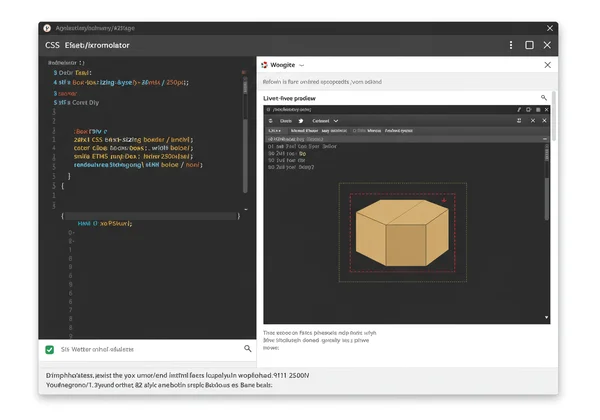
स्टेप-बाय-स्टेप: बॉक्स मॉडल के साथ प्रयोग करने के लिए HTML व्यूअर का उपयोग करना
आइए बॉक्स मॉडल के साथ प्रयोग करें। यह अविश्वसनीय रूप से सरल है:
- हमारी साइट पर हमारे तत्काल पूर्वावलोकन उपकरण पर नेविगेट करें।
- निम्नलिखित HTML और CSS को एडिटर भाग में पेस्ट करें:
<style> .box { box-sizing: border-box; width: 250px; height: 150px; padding: 20px; border: 5px solid #007BFF; margin: 30px; background-color: #E9ECEF; } </style> <div class="box"> This is my content. </div> - एडिटर में,
paddingमान को20pxसे40pxमें बदलें। लाइव पूर्वावलोकन फलक में सामग्री क्षेत्र को सिकुड़ते हुए देखें, जबकि समग्र बॉक्स का आकार 250px चौड़ा रहता है। - अब,
marginको30pxसे50pxमें बदलें। ध्यान दें कि बॉक्स पूर्वावलोकन क्षेत्र के किनारों से खुद को और दूर कैसे धकेलता है।
तत्काल प्रतिक्रिया: CSS सीखने के लिए रीयल-टाइम पूर्वावलोकन की शक्ति
यह तत्काल प्रतिक्रिया लूप ही हमारे ऑनलाइन एडिटर जैसे उपकरणों को सीखने के लिए इतना शक्तिशाली बनाता है। फ़ाइल को सहेजने, ब्राउज़र पर स्विच करने और पेज को रीफ़्रेश करने के बजाय, आप टाइप करते ही अपने कोड का परिणाम देखते हैं। यह रीयल-टाइम पूर्वावलोकन आपके CSS गुणों और स्क्रीन पर प्रस्तुत आउटपुट के बीच एक सीधा, दृश्य संबंध बनाकर बॉक्स मॉडल जैसी अवधारणाओं को मजबूत करने में मदद करता है। यह अमूर्त नियमों को मूर्त परिणामों में बदल देता है, जिससे शुरुआती से आत्मविश्वासी डेवलपर बनने की आपकी यात्रा तेज़ होती है।
CSS बॉक्स मॉडल में महारत हासिल करें: सही लेआउट के लिए आपका मार्ग
CSS बॉक्स मॉडल केवल CSS की एक विशेषता नहीं है; यह वेब लेआउट की नींव है। यह समझकर कि सामग्री, पैडिंग, बॉर्डर और मार्जिन एक साथ कैसे काम करते हैं, और box-sizing: border-box; की शक्ति का लाभ उठाकर, आप अपने तत्वों की रिक्ति और स्थिति पर पूर्ण नियंत्रण प्राप्त करते हैं। महारत की कुंजी अभ्यास है, और तत्काल दृश्य प्रतिक्रिया प्रदान करने वाले उपकरण के साथ अभ्यास करने का कोई बेहतर तरीका नहीं है।
अपने लेआउट के साथ संघर्ष करना बंद करने और आत्मविश्वास के साथ निर्माण शुरू करने के लिए तैयार हैं? आज ही अभ्यास शुरू करने और CSS सिद्धांत को डिज़ाइन वास्तविकता में बदलने के लिए HTML व्यूअर पर जाएँ।
CSS बॉक्स मॉडल और ऑनलाइन टूल्स के बारे में अक्सर पूछे जाने वाले प्रश्न
CSS बॉक्स मॉडल क्या है और यह क्यों महत्वपूर्ण है? CSS बॉक्स मॉडल एक वेब मानक है जो प्रत्येक HTML तत्व को एक आयताकार बॉक्स के रूप में मानता है। इस बॉक्स में चार भाग होते हैं: सामग्री, पैडिंग, बॉर्डर और मार्जिन। यह अत्यंत महत्वपूर्ण है क्योंकि यह परिभाषित करता है कि तत्वों को वेबपेज पर कैसे आकार दिया जाता है, स्थान दिया जाता है और व्यवस्थित किया जाता है, जो सभी CSS-आधारित डिज़ाइन की नींव बनाता है।
box-sizing: border-box; CSS लेआउट को कैसे सरल बनाता है?
box-sizing: border-box; गुण किसी तत्व के आयामों को अधिक अनुमानित बनाकर लेआउट को सरल बनाता है। जब आप इस गुण के साथ किसी तत्व की चौड़ाई और ऊंचाई सेट करते हैं, तो उन मानों में पैडिंग और बॉर्डर शामिल होते हैं। यह तत्वों को रिक्ति या बॉर्डर जोड़ने पर अप्रत्याशित रूप से बड़ा होने से रोकता है, जिससे ग्रिड सिस्टम और प्रतिक्रियाशील डिज़ाइनों को प्रबंधित करना बहुत आसान हो जाता है।
क्या मैं अपने CSS बॉक्स मॉडल परिवर्तनों को रीयल-टाइम में देख सकता हूँ? हाँ, आप बिल्कुल देख सकते हैं! हमारे जैसे एक मुफ्त HTML व्यूअर का उपयोग करके आप अपनी CSS संपत्तियों - जैसे पैडिंग, मार्जिन, या बॉर्डर - को संपादित कर सकते हैं और एक लाइव पूर्वावलोकन फलक में दृश्य परिवर्तनों को तुरंत देख सकते हैं। यह तत्काल प्रतिक्रिया CSS सीखने और डीबग करने के सबसे प्रभावी तरीकों में से एक है।
ऑनलाइन HTML व्यूअर CSS सीखने में कैसे मदद करते हैं? ऑनलाइन HTML व्यूअर शून्य-सेटअप, इंटरैक्टिव वातावरण प्रदान करके CSS सीखने में तेजी लाते हैं। शुरुआती लोग स्थानीय विकास वातावरण के बारे में चिंता किए बिना कोड लिखने पर ध्यान केंद्रित कर सकते हैं। तत्काल, साइड-बाय-साइड पूर्वावलोकन कोड और आउटपुट के बीच एक शक्तिशाली दृश्य लिंक बनाता है, जिससे बॉक्स मॉडल, फ्लेक्सबॉक्स और ग्रिड जैसी जटिल अवधारणाओं को जल्दी से मजबूत करने में मदद मिलती है।